8月6日,微软向Dev开发频道推送了 Windows 10 Insider Preview 20185.1000 (rs_prerelease)版系统更新,该怎么手动更新这个版本呢?下面我们就来看看详细的教程。
Windows 10 Dev 预览版 Build 20185 更新教程
▼ 更新前的系统版本
Windows 10 Insider Preview 20180.1000 (rs_prerelease)
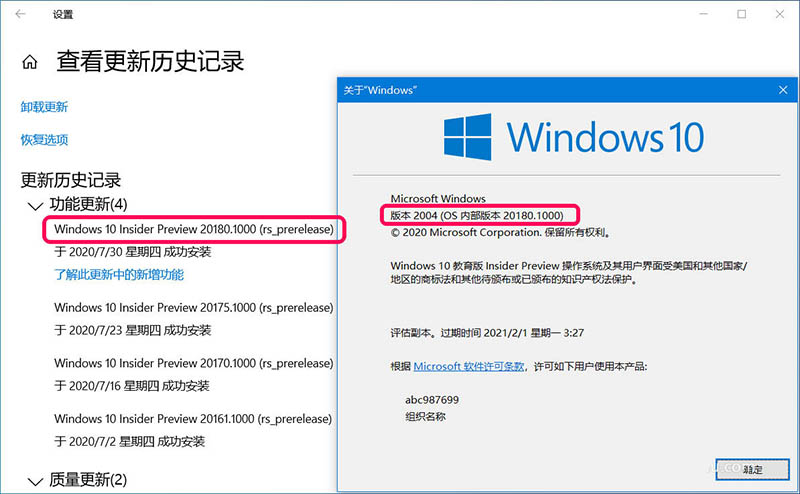
▼ 更新准备:
◆ 选择预览体验成员设置:Dev渠道

◆ 检查修复Windows 10 Insider Preview 20180.1000 系统
在命令提示符(管理员)窗口中输入 sfc /SCANNOW 命令,按下键盘上的回车键,待其运行完成,显示 资源保护未找到任何完整性冲突 即可。
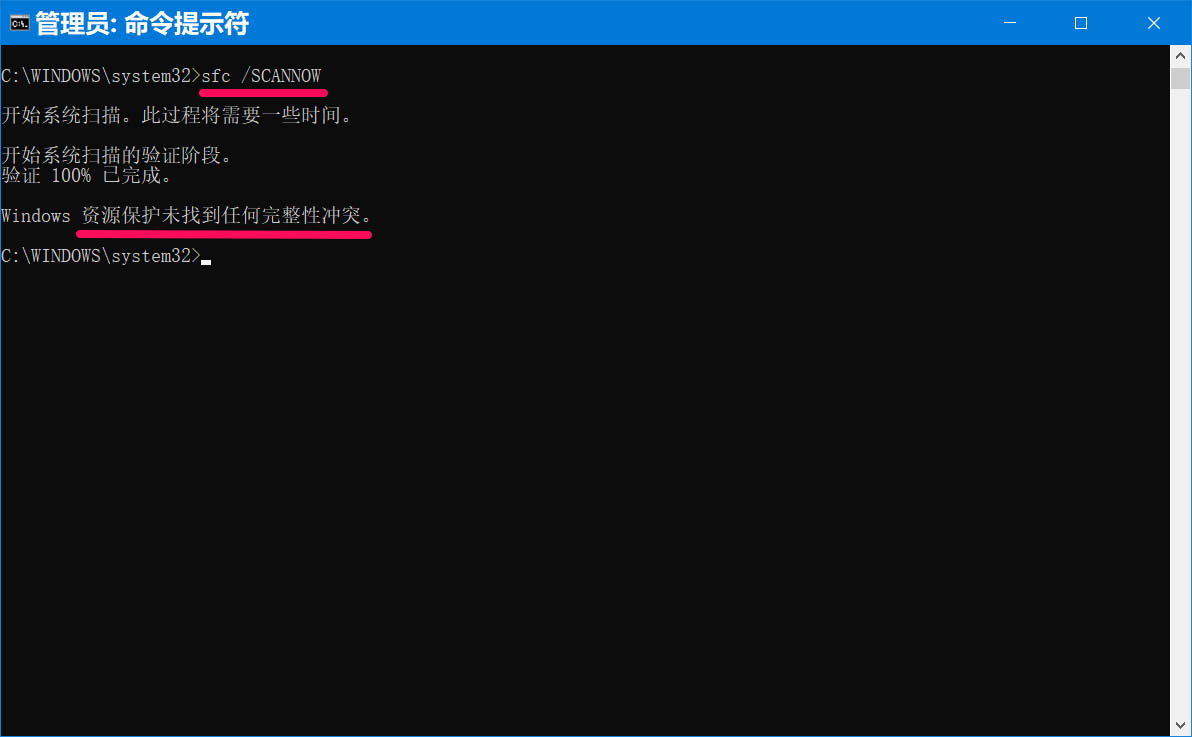
◆ 检查更新
进入 设置 - Windows 设置 - 更新和安全 - Windows 更新,点击:检查更新 - 正在检查更新;
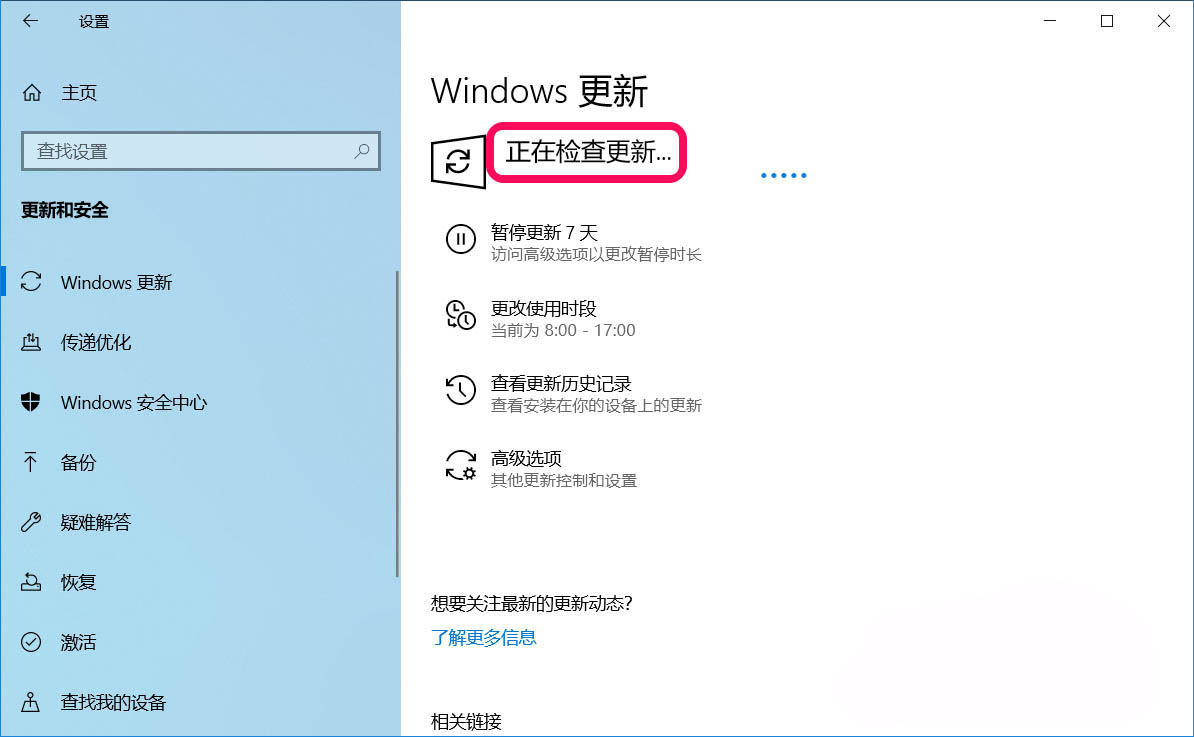
◆ 下载:
Windows 10 Insider Preview 20185.1000 (rs_prerelease)
状态:正在下载 0% ~ 100%
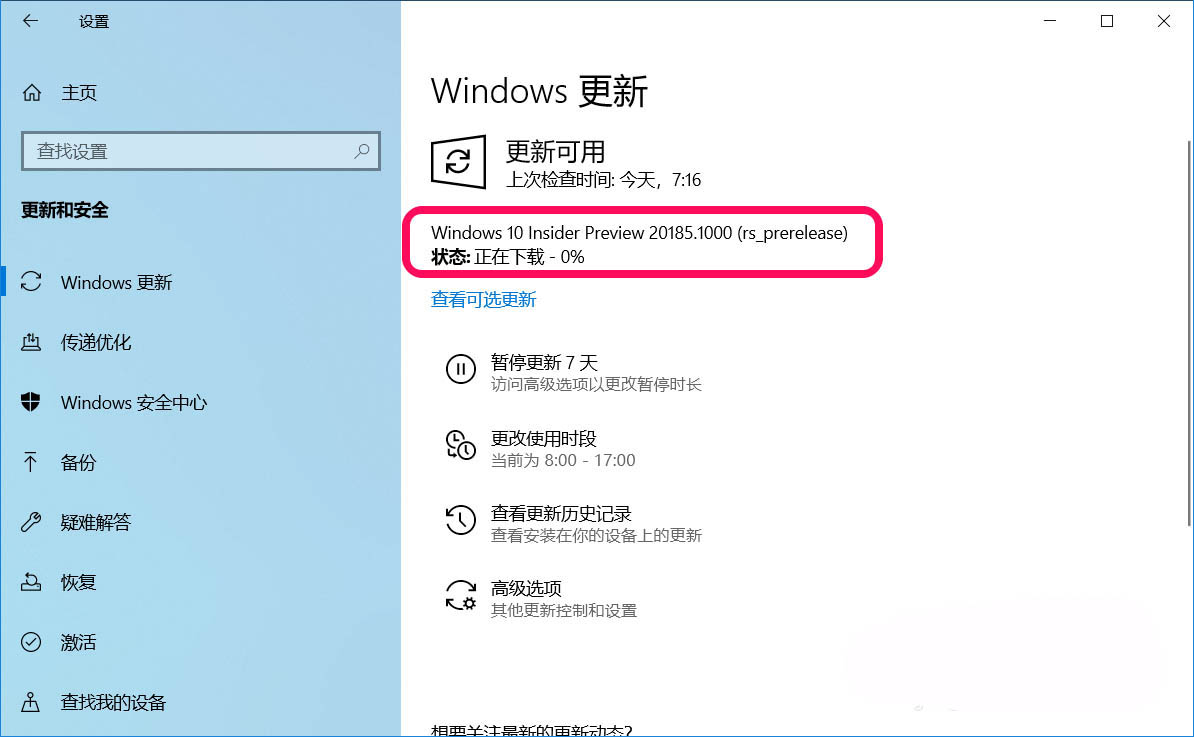
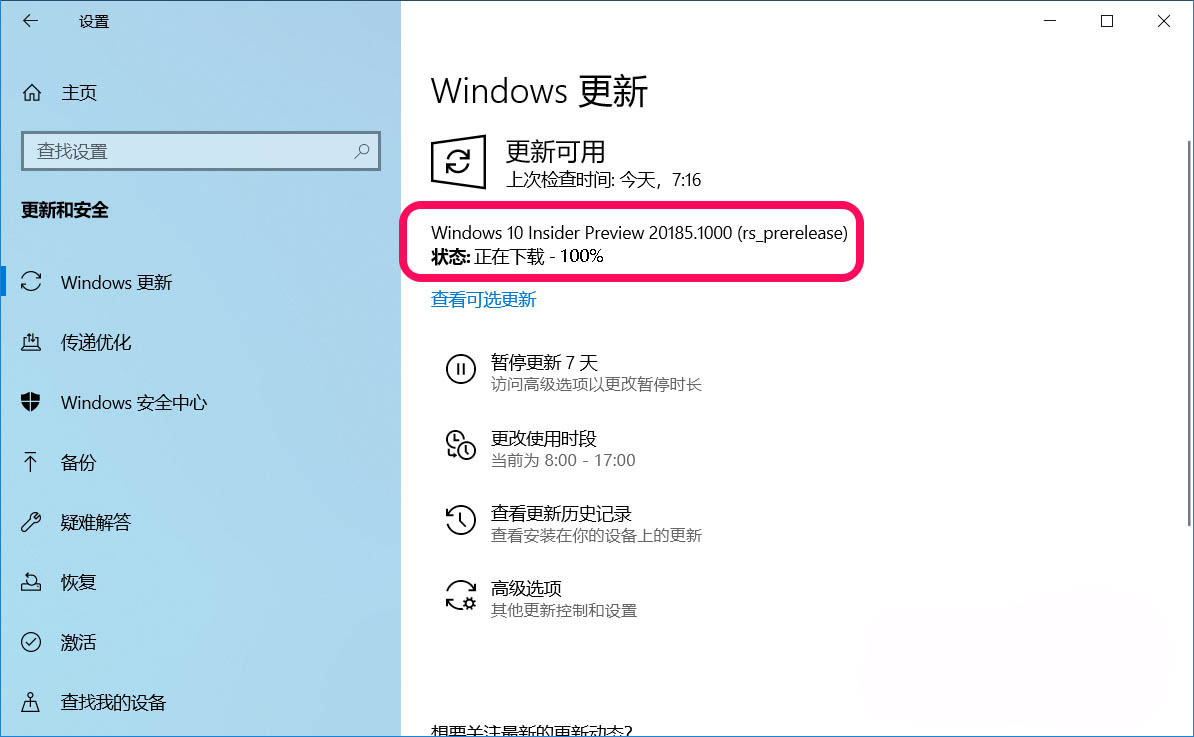
◆ 安装:
Windows 10 Insider Preview 20185.1000 (rs_prerelease)
状态:正在安装 0% ~ 100%
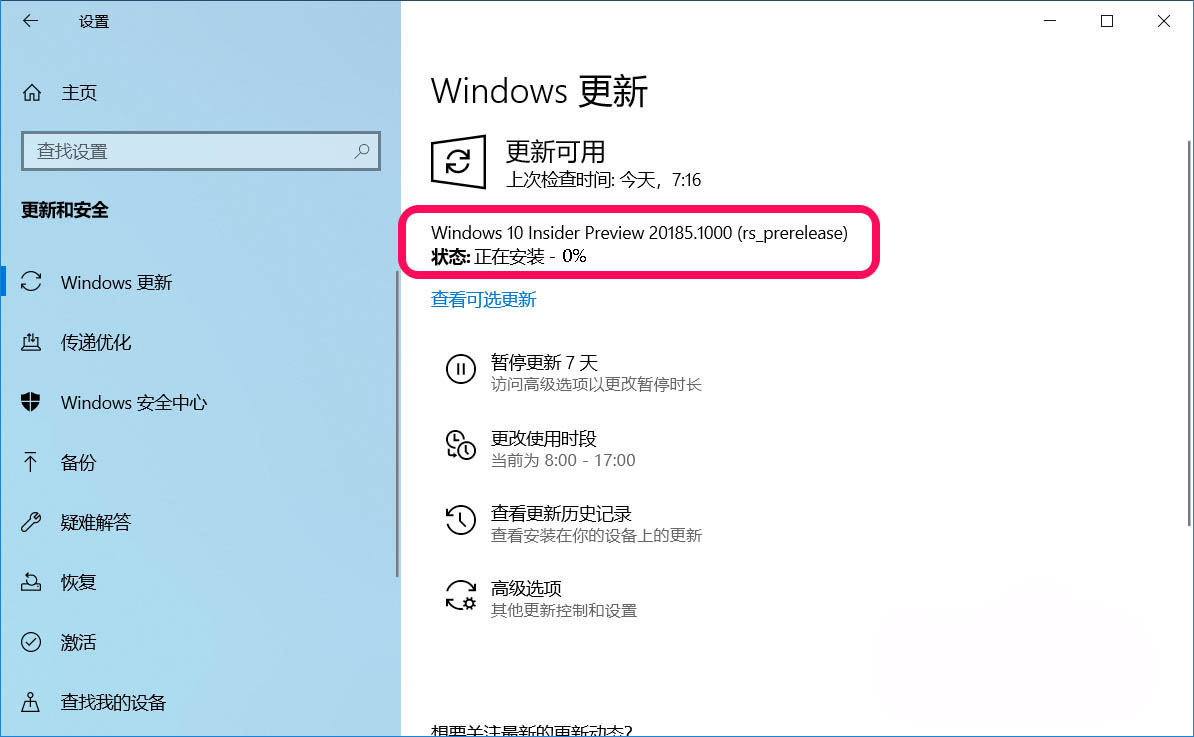
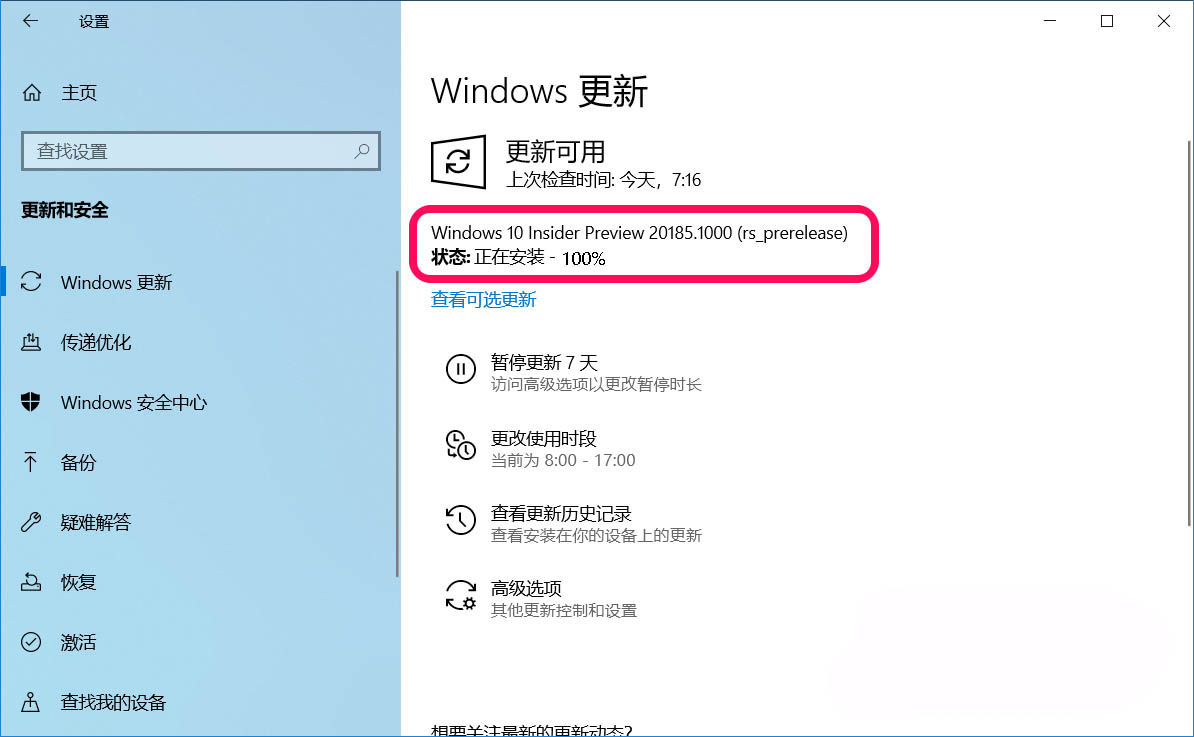
◆ 重启:
Windows 10 Insider Preview 20185.1000 (rs_prerelease)
状态:正在等待重启
点击:立即重新启动
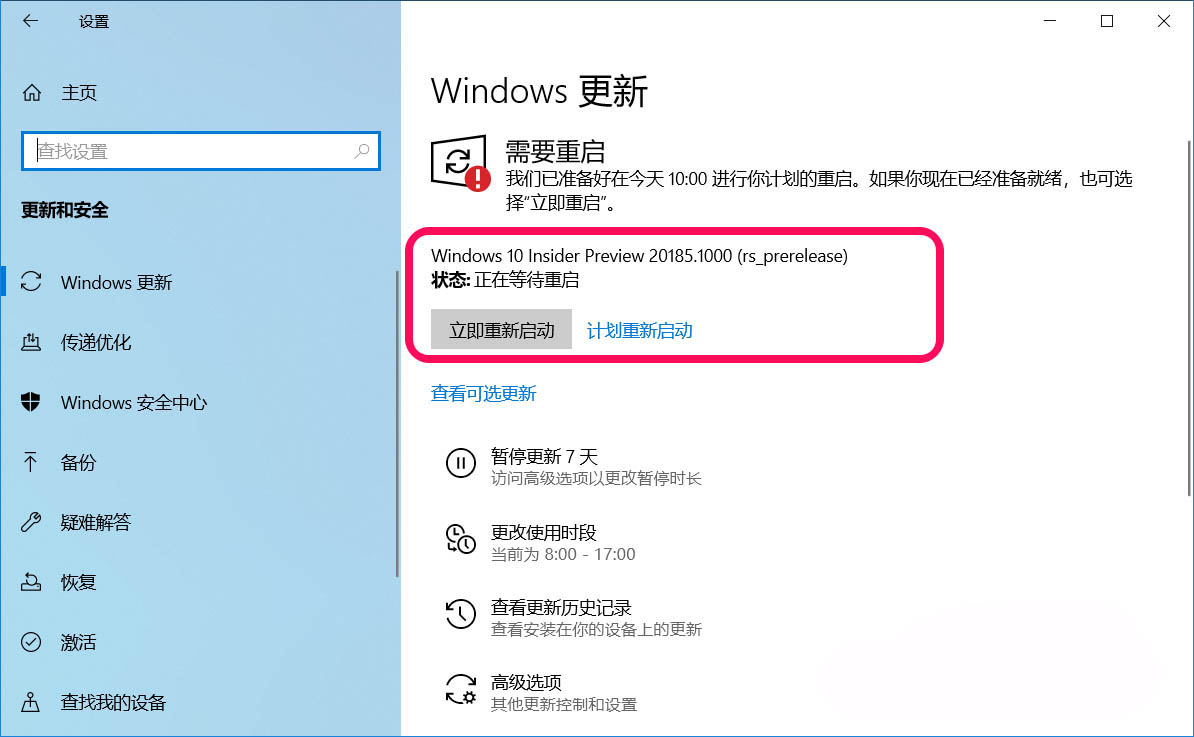
▼ 更新
◆ 正在配置Windows 10更新
状态:0% ~ 100%
配置更新完成后,电脑重启;

◆ 更新Windows 10 Insider Preview 20185.1000 (rs_prerelease)系统
状态:0% ~ 100%
更新完成后电脑重启。
更新过程中共重启电脑 2 次。
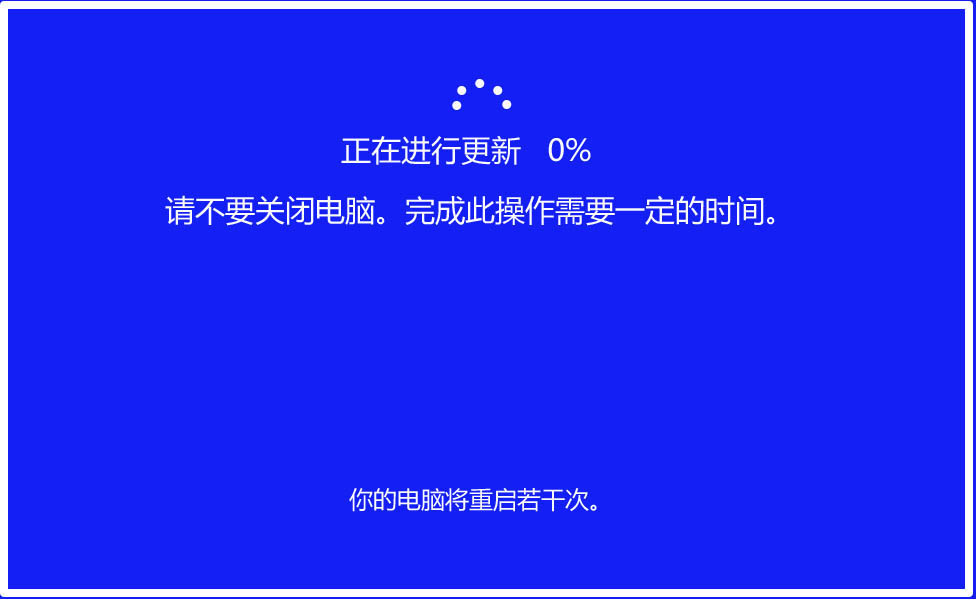
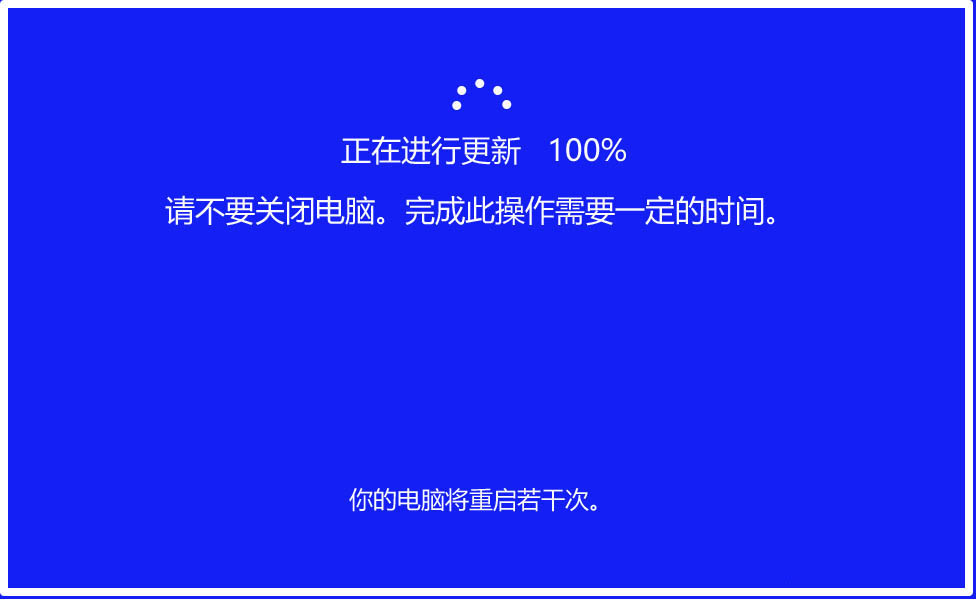
▼ 检查升级后系统版本
升级后的系统版本为:
Windows 10 Insider Preview 20185.1000 (rs_prerelease)
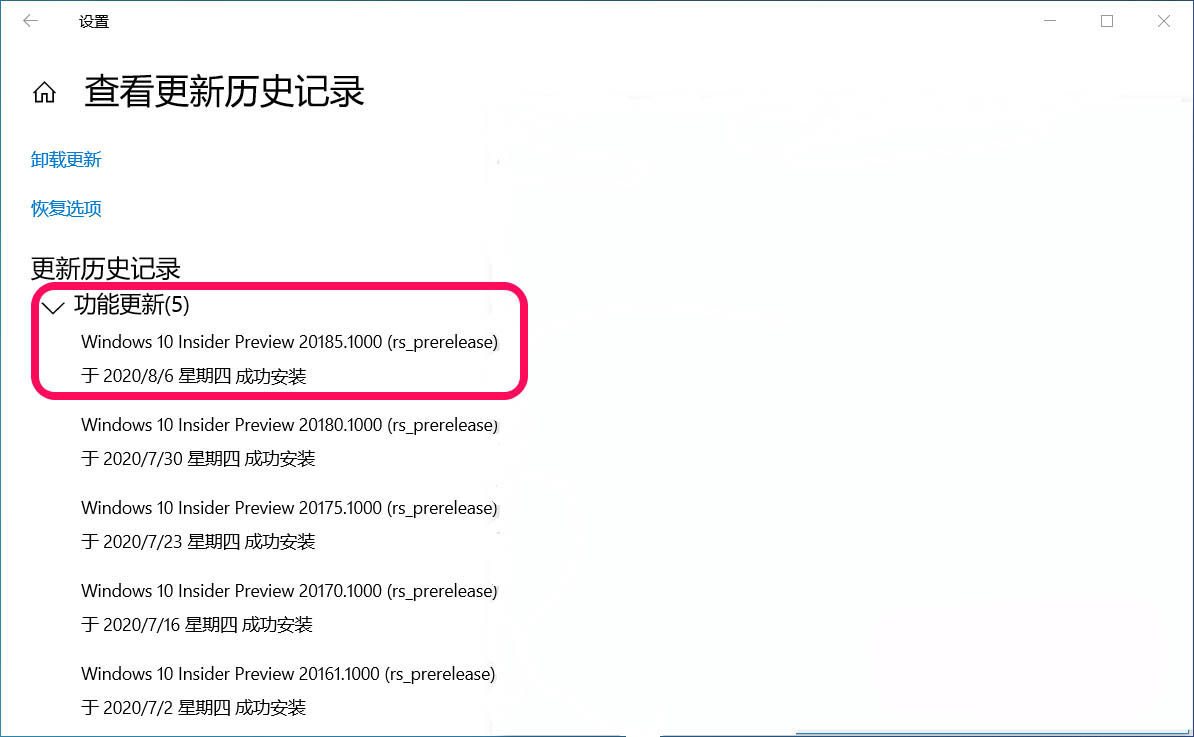
PS:在更新中如果出现问题不能继续更新,可参考百度经验《Win10 20H2 Beta 预览版 19042.423更新教程》第 4 ~ 8 步。
以上就是Win10 Dev预览版Build 20185手动下载更新的技巧,希望大家喜欢,请继续关注脚本之家。
相关推荐:
Win10 Dev预览版Build 20180怎么手动下载更新?
Win10 Dev预览版20175怎么手动下载更新升级?
 咨 询 客 服
咨 询 客 服